Mula noong 2008, ang format na pdf (Portable Document Format) ay naging bukas at ngayon ang paggamit nito ay hindi nangangailangan ng espesyal na pahintulot mula sa tagalikha ng korporasyon (Adobe Systems). Ito ay humantong sa ang katunayan na ang mga pagpipilian para sa pag-save ng iba't ibang mga dokumento sa mga file ng format na ito ay lumitaw sa isang malaking bilang ng mga programa. Mayroong posibilidad na makatipid sa mga PDF-file at sa malawakang ginagamit na mga produkto ng software ng korporasyon ng Microsoft.
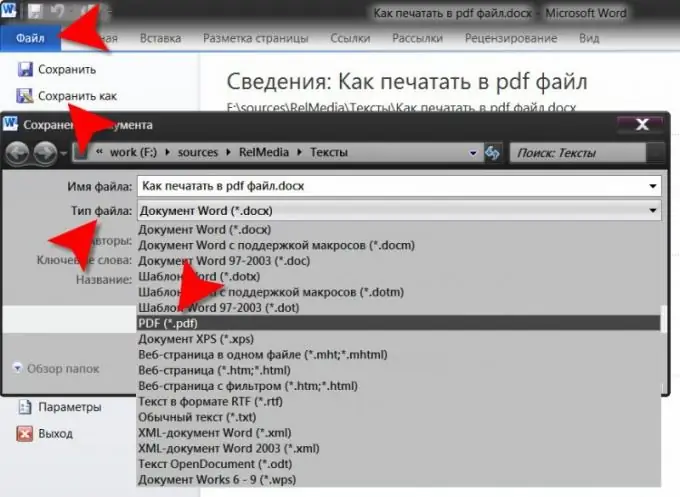
Panuto
Hakbang 1
Gamitin ang Word processor mula sa suite ng Microsoft Office upang makatipid ng mga dokumento sa format na pdf. Ito ang pinakakaraniwang text editor ngayon, kaya malamang na ang pagpipiliang ito ang magiging pinaka maginhawa para sa iyo din. Simulan ang word processor at i-load ang dokumento na nais mong i-save sa format na pdf dito - mabubuksan ang dayalogo sa pag-download gamit ang ctrl + o keyboard shortcut. Ang pinagmulan ay hindi dapat maging isang file ng doc, maaari mong gamitin ang anumang format ng file na maaaring hawakan ng isang word processor - halimbawa, mga txt at rtf text file, htm, html at mht web pages, atbp.
Hakbang 2
Tumawag sa dayalogo para sa pag-save ng dokumento sa pamamagitan ng pagpili sa item na "I-save Bilang" sa menu ng Word. Palawakin ang listahan ng drop-down sa patlang na "Uri ng file" at piliin ang linya ng PDF dito. Pagkatapos nito, magbabago ang hanay ng mga patlang sa i-save ang dialog - ang mga checkbox ay idaragdag dito, kung saan maaari kang pumili ng isang pamantayan o na-optimize na pagpipilian para sa pag-save ng isang dokumentong pdf. Ang isang pindutan ("Mga Pagpipilian") ay idadagdag din, kung saan maaari mong ma-access ang mga karagdagang setting para sa pag-save ng dokumento. Matapos punan ang lahat ng kinakailangan, i-type ang pangalan ng dokumento upang mai-save at pumili ng isang lokasyon ng imbakan. Pagkatapos i-click ang pindutang "I-save" at ang iyong dokumento ay mai-convert sa format na pdf.

Hakbang 3
Gumamit din ng Microsoft Office Word upang makatipid ng mga dokumento na hindi teksto sa format na pdf. Halimbawa, kung kailangan mong mag-convert ng isang imahe, pagkatapos ay lumikha ng isang bagong dokumento sa word processor (ctrl + n), buksan ang tab na "Ipasok" sa menu at sa pangkat ng "Mga Ilustrasyon" na mga pag-click sa pindutang "Larawan". Sa bubukas na dayalogo, hanapin ang file na naglalaman ng nais na imahe at i-double click ito. Ayusin ang laki at posisyon ng imahe sa sheet, at pagkatapos ay i-save gamit ang extension ng pdf sa parehong paraan tulad ng inilarawan sa nakaraang hakbang.






